
共有ボタン/マイボタンを登録する
自分専用の「マイボタン」、または他のユーザーもいっしょに使える「共有ボタン」を登録します。
 |
マイボタンを登録するには、個人認証管理でログインする必要があります。個人認証管理を開始する <ファイル送信/参照時の認証で使用する情報>で<本機ログイン時の認証情報>を設定している場合は、マイボタンに登録する内容に宛先のパスワードは含まれません。<ファイル送信/参照時の認証で使用する情報> 共有ボタン/マイボタンとして登録可能な上限は管理機能を参照してください。 マイボタンを共有ボタンに変更したり、共有ボタンをマイボタンに変更することはできません。一度、呼び出してから、<メニュー>から、別のボタンとして登録してください。 登録したボタンを長押しすることで、名称/コメントの変更、移動、削除が可能です。<ホーム>画面の<メニュー>から同じ操作(名称/コメントの変更、移動、削除)が可能です。<ホーム>画面をカスタマイズする マイボタンはパーソナライズデータの対象として、設定の同期で複数の本体で共有することができます。パーソナライズできる項目一覧 共有ボタン/マイボタンに登録できる設定内容について共有ボタン/マイボタンに登録できる機能とその設定内容は次のとおりです。 <コピー>機能の、<よく使う設定>で登録できる設定内容 コピー時の手間を減らす <ファクス>機能の、本体でのファクス機能 ファクス送信の基本操作 <スキャンして送信>機能の、<よく使う設定>で登録できる設定内容 スキャンの便利な機能 <スキャンして保存>機能の、<よく使う設定>で登録できる設定内容 スキャンして保存するときの設定画面/操作について <スキャンして保存>機能と<保存ファイルの利用>機能の、保存先のフォルダー 保存スペースを活用する <受信トレイ>機能画面へのショートカット サーバーへのアクセスやログイン用のパスワードを共有ボタン/マイボタンに登録できます。登録したボタンを呼び出す際、パスワードの入力を不要にしたい場合に便利です。一方、登録したボタンを他機にインポートすることが多く、ユーザーのなりすましを防ぎたい場合は、パスワードを登録しないでください。 登録したボタンをインポート/エクスポートする登録したマイボタン/共有ボタンは、リモートUIを使ってインポート/エクスポートすることができます。設定内容を一括してインポート/エクスポートする インポート元の機種によっては、共有ボタン/マイボタンが一括インポートできない場合があります。詳細については、販売店または担当サービスにお問い合わせください。 |
操作例:コピーの機能を登録する場合
1
<コピー>を押し、コピーの設定をする <ホーム>画面
2
設定が終わったら、
 <ホームに登録>を押す
<ホームに登録>を押す

 <ホームに登録>を押す
<ホームに登録>を押す3
設定内容を確認し、<次へ>を押す
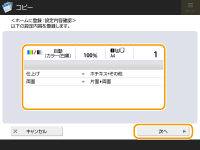
4
ボタンを押したときの動作を設定し、<次へ>を押す
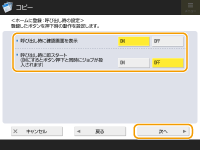
ここの設定により、登録したボタンを押した直後の動作が異なる結果になります。詳しくは、共有ボタン/マイボタンを実行するを参照してください。
<呼び出し時に確認画面を表示>を<ON>にすると、登録したボタンを押したときに次のような確認画面が表示されます。表示させない場合は<OFF>にしてください。
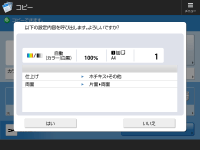
<呼び出し時に即スタート(ONにするとボタン押下と同時にジョブが投入されます)>を<ON>にすると、 (スタート)を押さなくても登録したボタンを押しただけでコピーが実行されます。
(スタート)を押さなくても登録したボタンを押しただけでコピーが実行されます。 (スタート)を押して手動でコピーを実行したい場合は<OFF>にしてください。
(スタート)を押して手動でコピーを実行したい場合は<OFF>にしてください。
 (スタート)を押さなくても登録したボタンを押しただけでコピーが実行されます。
(スタート)を押さなくても登録したボタンを押しただけでコピーが実行されます。 (スタート)を押して手動でコピーを実行したい場合は<OFF>にしてください。
(スタート)を押して手動でコピーを実行したい場合は<OFF>にしてください。
<呼び出し時に確認画面を表示>と<呼び出し時に即スタート(ONにするとボタン押下と同時にジョブが投入されます)>の設定を両方とも<ON>にすると、確認画面で<はい>を押したあとにコピーが実行されます。
5
ボタンの名称とコメントを入力し、<マイボタン>か<共有ボタン>を選択してから、<OK>を押す
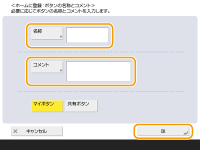
<名称>または<コメント>を押して入力します。<名称>には設定名を、<コメント>には覚え書きなどを入力しておくと便利です。

自分専用のボタンを登録する場合は<マイボタン>を押し、ユーザー共有のボタンを登録する場合は<共有ボタン>を押します。
<ボタンサイズと個数の設定>で<MSサイズボタン4個>、<MSサイズボタン12個>、<Sサイズボタン15個>のいずれかを設定した場合は、マイボタン/共有ボタンに<コメント>は表示されません。<ホーム>画面をカスタマイズする
6
<閉じる>を押す
共有ボタン/マイボタンを実行する
マイボタン/共有ボタンを実行します。マイボタン/共有ボタン登録時に行った設定や、登録されている機能によって、機能実行までの手順が異なります。
 |
サーバー機のワンタッチ宛先が更新されても、クライアント機のカスタムメニューに登録されたサーバー機のワンタッチ宛先は更新されません。送信できない場合は、宛先が古くなっていないかご確認ください。 |
1
使用するボタンを押す
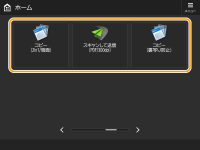
各アイコンが示す機能の種類は次のとおりです。
 コピー
コピー ファクス
ファクス スキャンして送信
スキャンして送信 スキャンして保存
スキャンして保存 保存ファイルの利用
保存ファイルの利用 受信トレイ
受信トレイ
マイボタン/共有ボタンを長押し  <呼出>を押して、ボタンの登録内容を実行することもできます。
<呼出>を押して、ボタンの登録内容を実行することもできます。
 <呼出>を押して、ボタンの登録内容を実行することもできます。
<呼出>を押して、ボタンの登録内容を実行することもできます。2
ボタンに登録した内容に応じて、以下の操作を行う
 <呼び出し時に確認画面を表示>を<ON>にした場合
<呼び出し時に確認画面を表示>を<ON>にした場合
設定内容を呼び出すかどうかの確認画面が表示されます。
<呼び出し時に即スタート(ONにするとボタン押下と同時にジョブが投入されます)>を<ON>に設定した場合は、<はい>を押すと設定が実行されます。
<呼び出し時に即スタート(ONにするとボタン押下と同時にジョブが投入されます)>を<OFF>に設定した場合は、<はい>を押すと設定画面が表示されます。 (スタート)を押すと設定が実行されますが、
(スタート)を押すと設定が実行されますが、 (スタート)を押す前に設定を変更することもできます。
(スタート)を押す前に設定を変更することもできます。
 (スタート)を押すと設定が実行されますが、
(スタート)を押すと設定が実行されますが、 (スタート)を押す前に設定を変更することもできます。
(スタート)を押す前に設定を変更することもできます。 <呼び出し時に確認画面を表示>を<OFF>にした場合
<呼び出し時に確認画面を表示>を<OFF>にした場合
<呼び出し時に即スタート(ONにするとボタン押下と同時にジョブが投入されます)>を<ON>に設定した場合は、設定がすぐに実行されます。
<呼び出し時に即スタート(ONにするとボタン押下と同時にジョブが投入されます)>を<OFF>に設定した場合は、設定画面が表示されます。 (スタート)を押すと設定が実行されますが、
(スタート)を押すと設定が実行されますが、 (スタート)を押す前に設定を変更することもできます。
(スタート)を押す前に設定を変更することもできます。
 (スタート)を押すと設定が実行されますが、
(スタート)を押すと設定が実行されますが、 (スタート)を押す前に設定を変更することもできます。
(スタート)を押す前に設定を変更することもできます。